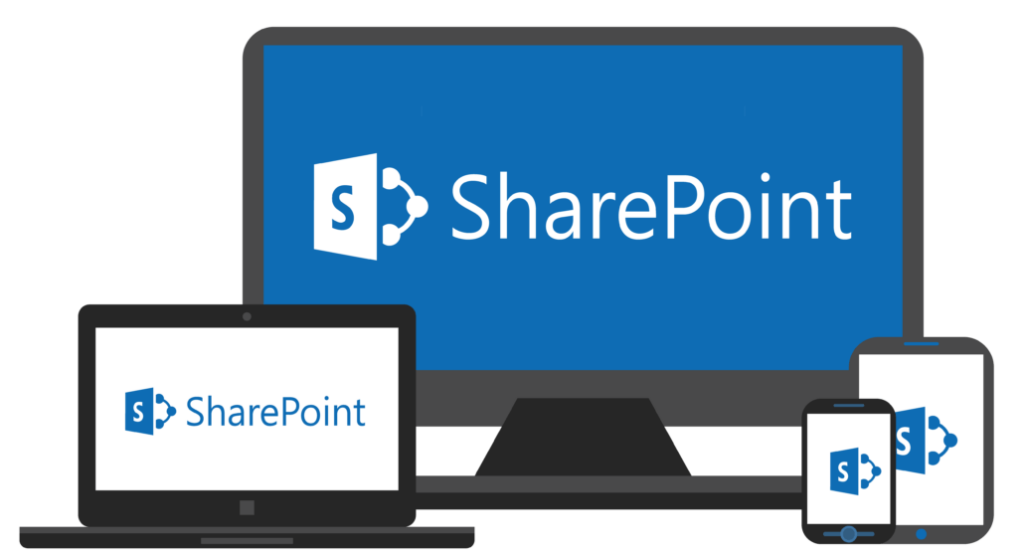
A Microsoft 365, ezen belül is az Office 365 lehetővé teszi a csapatmunkát és tartalmakon való együttműködést alkalmazások széles választékával. A mostani cikksorozat annak a három szolgáltatásnak az előnyeire és hátrányai fog koncentrálni, amik a Microsoft megoldásának a gerincét alkotják a modern munkahelyen:
Ebben a harmadik, befejező részében a sorozatnak megbeszéljük, a hogy a SharePoint csapat és kommunikációs oldalak hogyan használhatók megosztásra és együttműködésre különböző projekteken és fájlokon.
- 1. rész: OneDrive
- 2. rész: Microsoft Teams
- 3. rész: SharePoint
SharePoint, az utolsó lépés a tartalom együttműködési ciklusunkban
A sorozat első részében létrehoztunk egy PowerPoint prezentációt a OneDrive-ban, ami a felhasználók személyes felhő tárhelye, hogy tartalmakat hozhassanak létre és azokon bárhol dolgozhassanak. A prezentáció arra készült, hogy megoszd minden kollégáddal, de először csak egy specifikus munkatárssal, Aldo-val kellett megosztani, hogy visszajelzést tudjon adni – közvetlenül a OneDrive-ban. Amikor a prezentáció első változata elkészült, át kellett mozgatni a Microsoft Teams privát tárhelyére, ahol minden marketinges munkatárs (de csak ők!) hozzá tudnak szólni. Most pedig elérkeztünk az utolsó részhez az együttműködési folyamatban: meg kell osztani nyilvánosan a prezentációt az egész szervezettel.
Team vagy kommunikációs oldalak
A SharePointban kétféleképpen tudsz tartalmakat megosztani, majd azokat közösen szerkeszteni:
- SharePoint team oldalak segítségével bizonyos csoportokkal tudsz együtt dolgozni
- a kommunikációs oldalakkal pedig a vállalat széles csoportjával tudod megosztani a tartalmakat.
Együttműködés team oldal segítségével
Korábban a prezentáció már meg volt osztva az X1050 indítási csapattal a Teams-en keresztül. A csapat alatt található egy Office 365 csoport is aminek a segítségével a SharePoint team oldal automatikusan létrejött és össze is lett kapcsolva a Teams-sel is. Ennek a team oldalnak jó pár előnye van, amit a termékindítási csapat ki tud használni:
- felhasználóbarát, modern felület, amit könnyű használni,
- rengeteg opcionális alkalmazás a gyors közzétételért,
- reszponzív felület és mobil alkalmazás integráció,
- integráció a Teams-szel a tartalom könnyű kezeléséért.
A Teams felületét is össze lehet kötni a SharePointtal, hála a füleknek és a különböző konnektoroknak. Korábban már volt szó a Fájlok fülről, de ehhez hasonlóan bármikor tudunk készíteni egy SharePoint fület is, ami opcionálisan mutathat oldalt vagy listát:
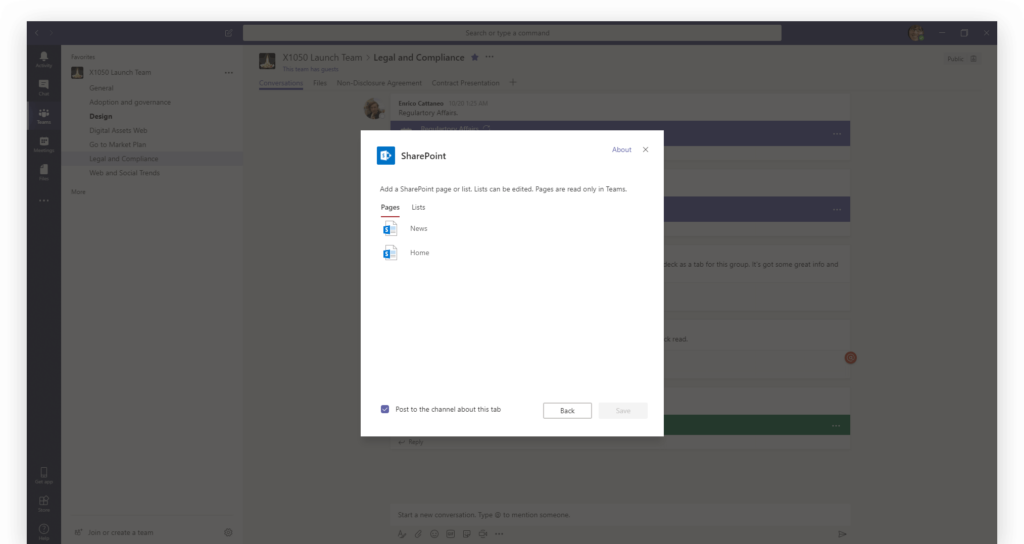
Az Oldalak opció nem alkalmas tartalomgyártásra. Ez akkor válik igazán nyilvánvalóvá, amikor azt összekapcsolod a kezdőoldallal:
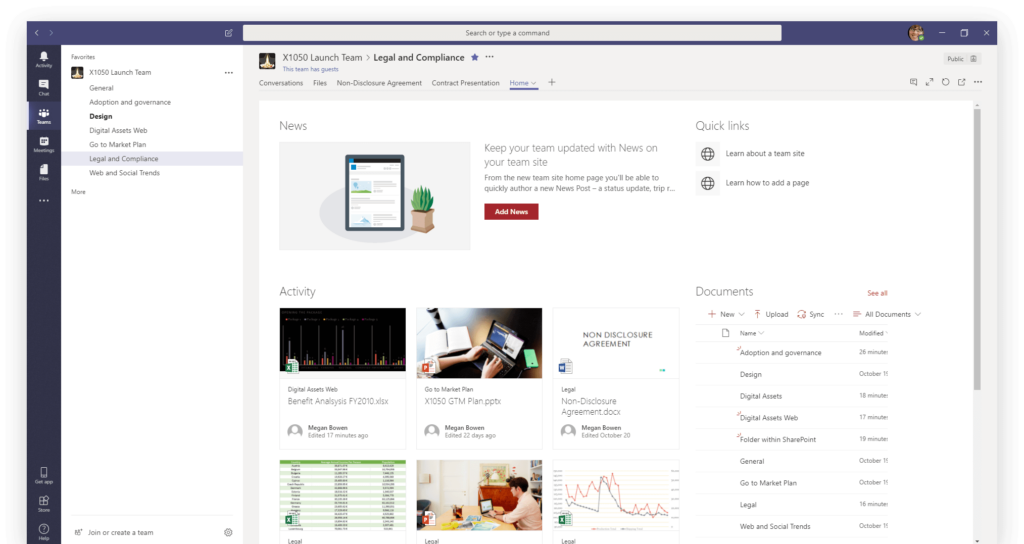
A navigációs elemek nem működnek. Bár rá tudsz kattintani az „Új hozzáadása” gombra, de nem létezik olyan opció, hogy mentés, vagy publikálás. Ennek az oldaltípusnak a fő célja, hogy a csapat munkáját érintő fontos SharePoint oldalakat be lehessen kötni, mint például leírások és folyamatok kézikönyvei.
A többi integráció konnektorok segítségével valósul meg:
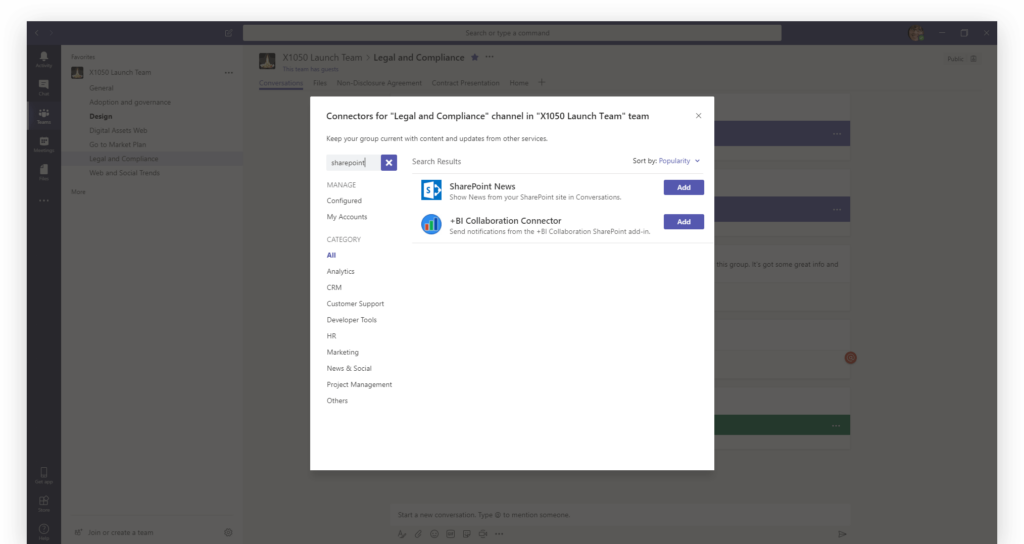
Választhatjuk a SharePoint Hírek opciót is, ami segítségével értesítéseket kapunk a Beszélgetések fülön. Ez a rész már kicsit bonyolultnak tűnhet a régimódi üzleti felhasználóknak, hiszen egy új kommunikációs csatorna jelenik meg a már létező Teams tetején. A SharePoint Híreket akkor lehet a legjobban kihasználni, ha formális információk vannak rajta megosztva a SharePoint kezdőoldalon keresztül (a Teams csapatot nyilvánosra kell állítani, hogy ez a funkció működjön).
A Teams egyik legnagyobb erőssége, hogy a feltöltött dokumentumok alatt közvetlenül lehet azokról beszélgetni anélkül, hogy az adott fület el kellene hagyni. Ezzel szemben a SharePoint team oldalon a beépített chat modult kell használni (Office Online része), hogy bizonyos dokumentumokról beszélgetni lehessen.
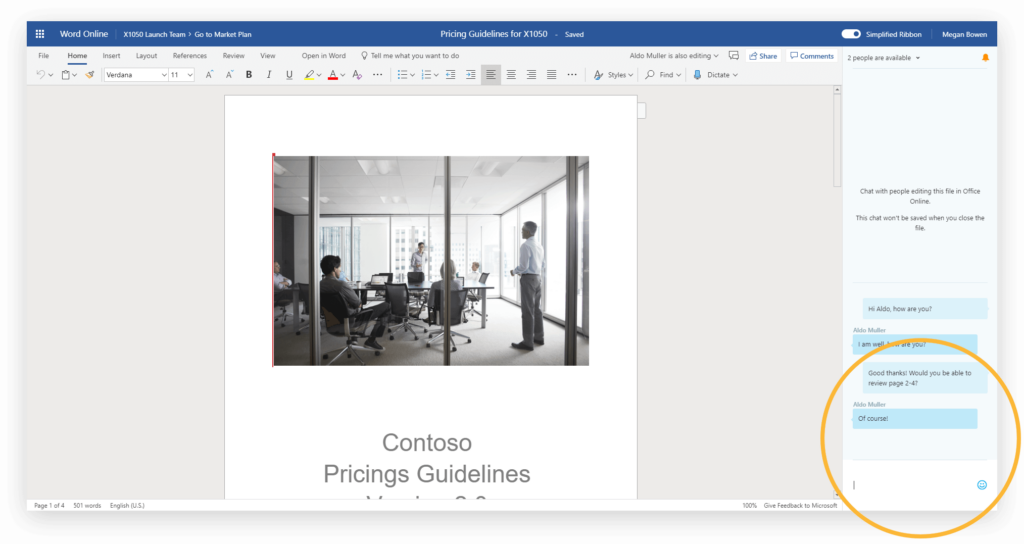
A chat akkor működik igazán jól, ha lehetőséget teremt a feladatok elkülönítésére és frissítések kérésére. A team oldal chatjének legrosszabb tulajdonsága, szemben a Teams-szel, hogy nincs lehetőség a beszélgetési előzmények mentésére.
SharePoint kommunikációs oldalak a széleskörű megosztásért
A korábban említett X1050 csapat tagjai egy privát csoportban voltak. Ez a csoport tartalmazott egy SharePoint team oldalt és a hozzá kapcsolt Teams csapatot. A közös munka eredményeképp élkészült a piacra lépési terv. Már készen áll arra, hogy minden vállalati alkalmazott megismerje. Egyik lehetőség erre, ha egy SharePoint kommunikációs oldalt csatolsz a vállalati portálhoz. Ezeknek az oldalaknak több előnyük is van:
- reszponzív és a SharePoint mobilalkalmazással integrált
- gyorsan telepíthető modern kommunikációs portálok, amint a tartalom elkészült,
- teljeskörű kommunikáció a SharePoint Hírekkel,
- uniformitás és integritás a SharePoint hub oldalakkal.
A SharePoint team oldalai az együttműködésre fókuszálnak, míg a kommunikációs oldalak, ahogy a nevéből is adódik, a kommunikációra. A SharePoint működésének ez az alapja, amit nagyon fontos megérteni.
De a kommunikációs oldalak nincsenek összekapcsolva az Office 365 csoporttal, így nincsenek olyan beépített módszerek, hogy a Teams-ből a kommunikációs oldalra fájlokat másolni vagy átmozgatni lehessen.
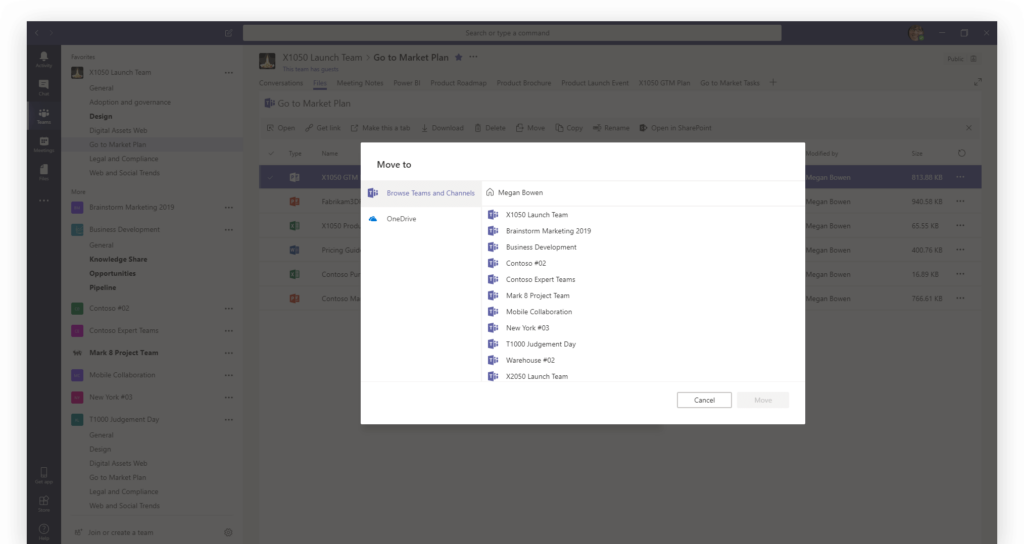
Ahhoz, hogy a fájl megsoztható legyena kommunikációs oldalon, meg kell adni a fájl eredeti helyét a team oldalról: innét kell átmásolni vagy mozgatni.
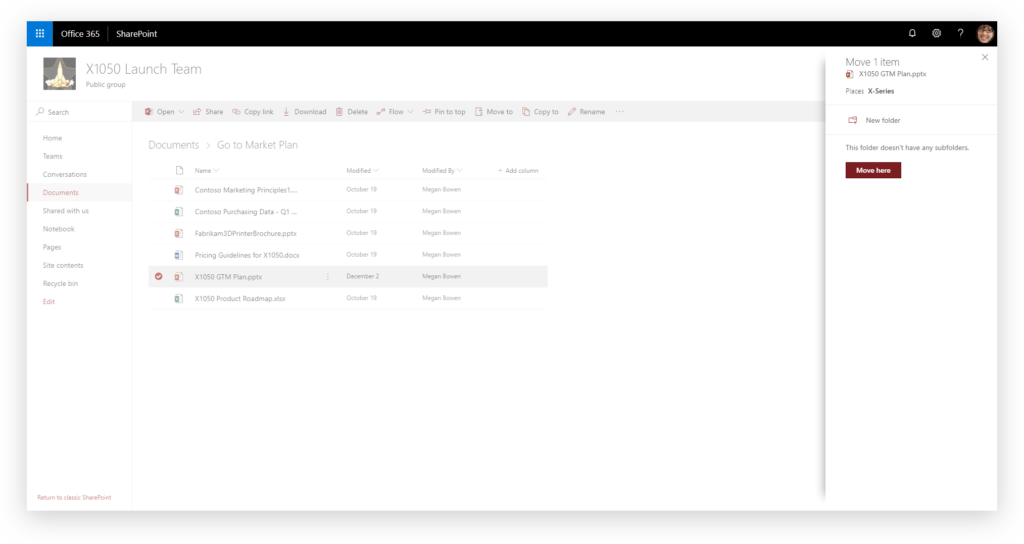
Amikor a prezentáció átkerült a kommunikációs oldalra, elérhetővé teheted egy Hír oldal létrehozásával vagy a Fájl nézet webes részének használatával.
Együttműködés külső felhasználókkal a SharePointban
A sorozat előző részében, amikor engedélyeztük külsős felhasználóknak az együttműködést a Teams-ben, komoly problémákat vetettünk fel. Ugyanis amikor egy vendég hozzáférést kap egy Office 365 csapathoz, onnantól kezdve ő is csapat teljesjogú tagja lesz és ugyanúgy tudja szerkeszteni a SharePoint kezdőoldalt, mint a listákat és könyvtárakat. Ez sajnos teljesen összefügg a SharePointhoz kapcsolódó engedélyek zűrzavarában. Ahhoz, hogy ezeket a jogosultsági problémákat elkerüljük, a vendégeket közvetlenül a SharePoint csapat oldalra kell meghívni.
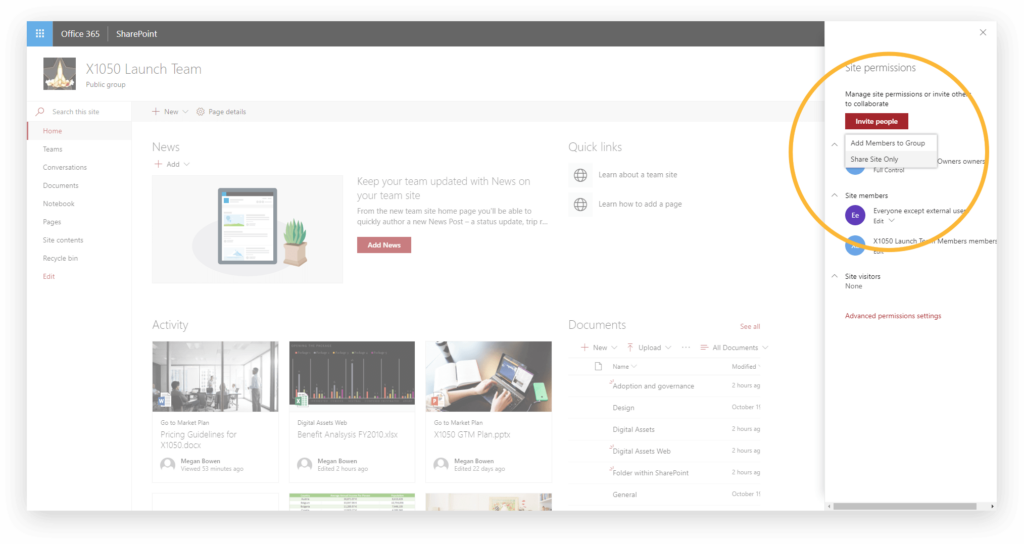
Sajnos így a vendéggel nem lehet a Teams felületén chatelni. Meglátásom szerint ez a külső felhasználókkal való együttműködés kárára megy.
Vendég együttműködések menedzselése a SharePointban
Fontos, hogy a SharePoint Online admin centerben a megfelelő beállítások legyenek engedélyezve, hogy a vendégekkel együtt lehessen dolgozni.
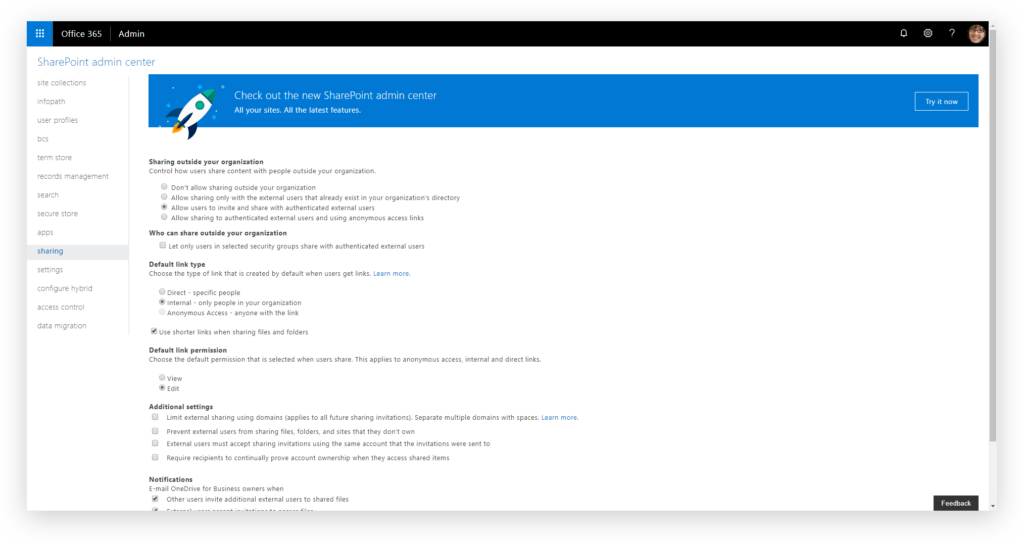
Négy opcióból lehet választani:
- A szervezeten kívüli megosztás nem engedélyezett: ez a beállítás teljes mértékben megakadályozza az együttműködést a vendégekkel.
- A szervezeten kívüli megosztás csak olyan külső felhasználókkal lehetséges, akik már léteznek a szervezet „címjegyzékében”: csak olyan vendégeket lehet meghívni akik korábban már hozzá lettek adva a szervezet Azure Active Directory-jához (AAD). Őket egy adminisztrátornak kell manuálisan, egyesével hozzáadni a címjegyzékhez, hacsak a kérdéses vendég nem volt korábban meghívva, amikor ez a beállítás még nem volt érvényben.
- A felhasználók meghívhatnak autentikált külső felhasználókat és megoszthatnak velük tartalmakat: a felhasználók vendégeket hívhatnak meg a SharePointba. A vendégnek Microsoft accounttal, munkahelyi, iskolai Office 365 vagy Azure Active Directory előfizetéssel kell rendelkeznie.
- A megosztás engedélyezett autentikált külső felhasználóknak és elérhető a névtelen hozzáférés a linkekhez: a névtelen fájlmegosztást a dokumentumokra és mappákra kattintva lehet elérni.
A választás előtt érdemes átnézni az informatikai biztonsági előírásokat is. Ha mindenképpen szükséges, hogy teljes legyen a kontroll minden hozzáférés és adat fölött, akkor a második a legjobb megoldás. Ebben az esetben a kijelölt IT munkatársak ellenőrizni tudják a vendégeket. Minden más esetben az utolsó két megoldás közül érdemes választani, hiszen így a fájlok tulajdonosai saját maguk hagyhatják jóvá, hogy kit hívnak meg „vendégségbe”, és nem kell egy plusz kört futniuk az IT-nál.
Fontos, hogy a modern team oldalak megfelelő menedzseléséhez be kell kapcsolni a modern SharePoint Online admin centert.
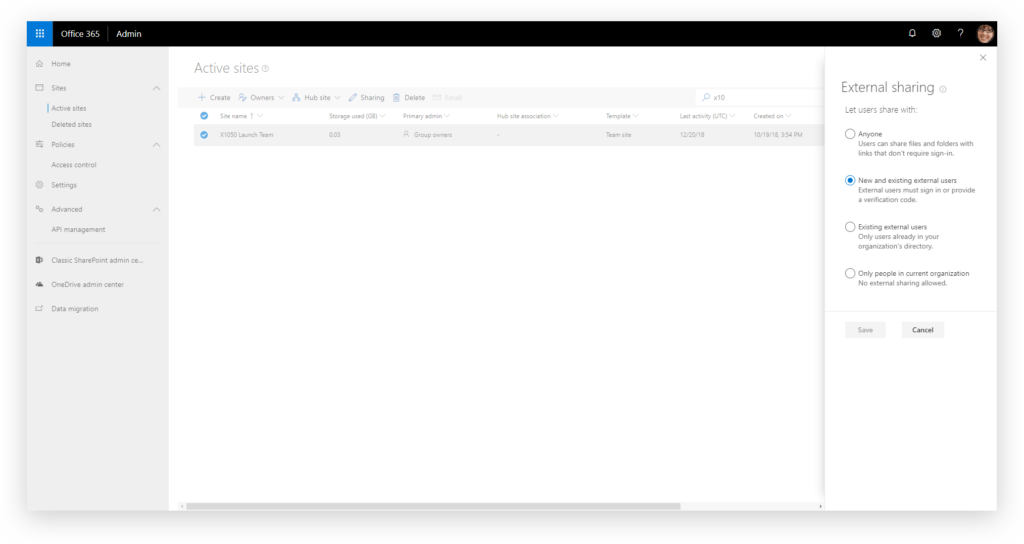
Adaptáció, avagy segítsük a felhasználókat, hogy mikor használjanak Teams-t és mikor SharePointot
Új informatikai rendszerek, szoftverek bevezetésekor a kulcs a széleskörű adaptáció. A sikeres adaptációhoz pedig biztosan kell tudni, hogy a felhasználók megértették:
- melyik eszközt mire kell használni
- mi a különbség az eszközök között
- a különböző eszközök hogyan épülnek egymásra.
Minden bevezetéskor felmerül az üzleti felhasználók részéról a kérdés:
„Mi a kapcsolat a SharePoint és a Teams között?”
Az egyszerű válasz:
A SharePoint tárolja azokat a fájlokat, amiket a Teamsbe feltöltünk.
Természetesen a Teams sokkal több ennél, de ezzel a válasszal már meg lehet törni a jeget, és át lehet adni az koncepció lényegét – amit könnyű megérteni.
Nézzük meg az X1050 indítási csapatot:
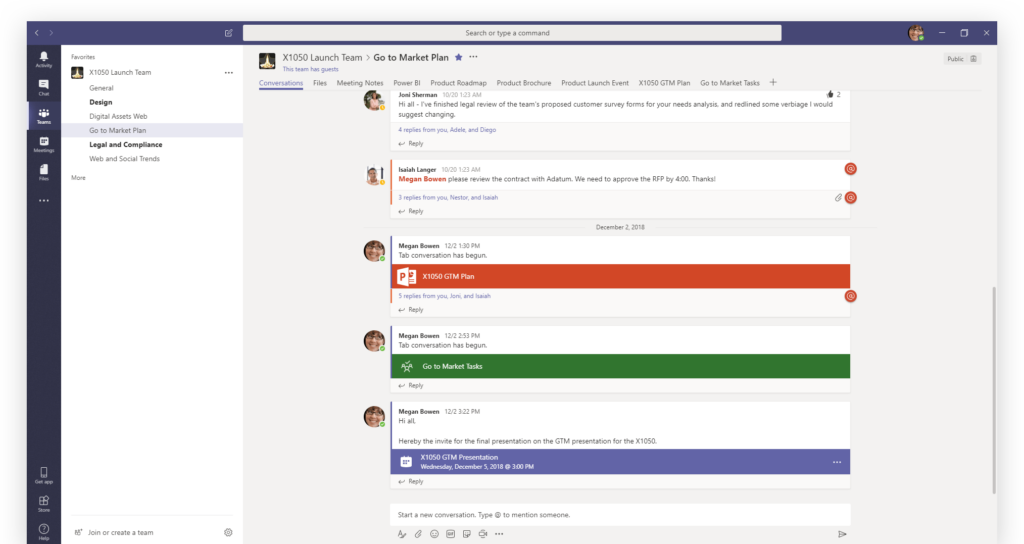
Hasonlítsuk össze ezeket a mappákat a SharePoint dokumentum könyvtárban lévőkkel:
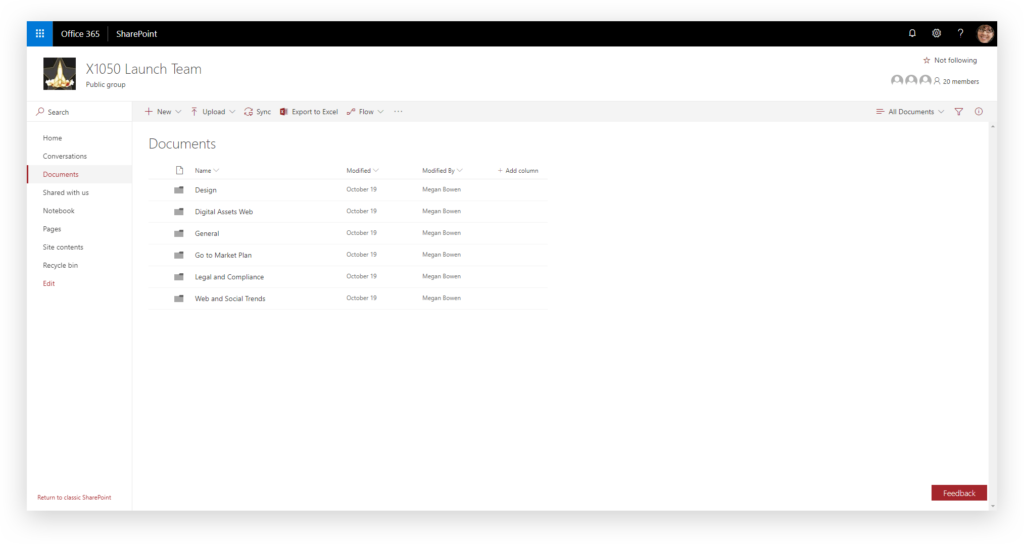
Látható, hogy minden csatornának van egy külön mappája a Megosztott Dokumentumok könyvtáron belül. Érdekesség: ha törlöd a mappát a SharePointon, a Teams csatorna nem fog törlődni – a könyvtár pedig újra és újra meg fog jelenni.
Viszont csak a Teams csatorna létrehozása generál új SharePoint könyvtárat, fordítva nem működik.
Később, amikor a felhasználók már jobban megértik a kapcsolatot a Teams és a SharePoint között, a következő kérdések szoktak felmerülni:
„Mikor kellene használni a Teams-t és mikor a SharePoint-ot?”
A rövid válasz:
„A Te döntésed”
A hosszú válasz:
„A Teams együttműködési és beszélgetési felület. Lehetőséget teremt az egyszerűbb csapatmunkára és mellette egy felületen tartalmaz minden olyan szolgáltatást, amit az Office 365-ben használni lehet-
A SharePoint – ezzel szemben – arra van tervezve, hogy tárolja a fájlokat, és eszerint is illik használni. Vannak, akik régóta dolgoztak együtt fájlokon a SharePoint felületén keresztül, természetesen ezt lehet folytatni, de sok veszteséggel fog járni. Emiatt hatalmas potenciál lenne abban, ha a Microsoft hozzáadná a Teams beszélgetéseket a SharePoint felülethez, így akik azt használják nem maradnának le a fontos beszélgetésekről. Ez lenne a legjobb mindenkinek.”
A teljes tartalom együttműködési életciklus az Office 365-ben
Az Office 365 együttműködési utazásunk a OneDrive for Businessben kezdődött, ami a felhasználók privát tárhelye. Itt készült el a bizonyos prezentáció első vázlata, amit egy munkatárs még át is nézett. Ezután a prezentáció átkerült a Teamsbe, ahol egy egész csapat nézte át és adott javaslatokat a végleges változatra. Végül, amikor elkészült a legvéglegesebb verzió és mindenki elégedett volt a munka gyümölcsével egy SharePoint kommunikációs oldal segítségével minden munkatárs elérheti azt a céges portálon keresztül.
Végső gondolat: hatalmas előnye az Office 365-nek, hogy úgy lehet együtt dolgozni másokkal, hogy a fájl fölött mindig van kontrollod, mindig tudod, hogy pontosan hol található. Ahogy a Microsoft is egyre jobban és jobban megérti a digitális csapatmunkát és együttműködést, ezek az eszközök is tovább fognak fejlődni. Egyelőre jól haladnak!
